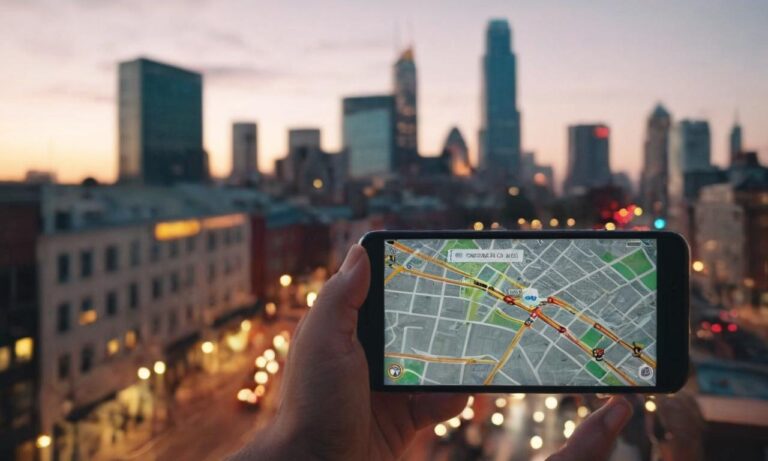Znalezienie właściwej trasy za pomocą Google Maps może być niezwykle proste, jeśli wiesz, jak korzystać z tego narzędzia. W tym artykule przedstawimy kroki, które pomogą Ci ustawić trasę w Google Maps i szybko dotrzeć do celu.
Korzystanie z Google Maps
Aby ustawić trasę w Google Maps, pierwszym krokiem jest otwarcie aplikacji na urządzeniu mobilnym lub przeglądarki internetowej na komputerze. Upewnij się, że masz zainstalowaną najnowszą wersję aplikacji, aby mieć dostęp do wszystkich funkcji.
Wyszukaj miejsce docelowe
Po uruchomieniu Google Maps, użyj pola wyszukiwania, aby wpisać adres miejsca docelowego. Możesz wprowadzić konkretne adresy, nazwy ulic, nazwy miejscowości lub po prostu nazwę firmy lub punktu docelowego.
Wybierz trasę
Po znalezieniu miejsca docelowego na mapie, naciśnij ikonę „Kierunki” lub „Trasa”. Zazwyczaj znajduje się ona w dolnej części ekranu. Na komputerze znajdziesz ją po lewej stronie ekranu.
Dostosuj swoją trasę
Google Maps automatycznie zaproponuje najkrótszą trasę, ale możesz dostosować ją do swoich preferencji. Na przykład, możesz unikać autostrad, wybierać trasę pieszą lub korzystać z transportu publicznego.
Dostosuj preferencje
Po wybraniu trasy, masz możliwość dostosowania preferencji. Kliknij ikonę trzech kropek lub „Opcje trasy” i wybierz preferencje, takie jak unikanie opłat, unikanie autostrad czy wybór najkrótszej trasy.
Dodaj etapy trasy
Jeśli planujesz podróż z wieloma etapami, możesz dodać kolejne miejsca do swojej trasy. W tym celu kliknij ikonę „+” i wprowadź dodatkowe adresy lub nazwy punktów docelowych.
Zapisz trasę i udostępnij
Po dostosowaniu trasy do swoich potrzeb, możesz zapisywać ją dla późniejszego użycia lub udostępniać znajomym. To przydatne szczególnie wtedy, gdy planujesz podróż z grupą.
Zapisz trasę
W celu zapisania trasy, kliknij ikonę „Zapisz” i nadaj jej odpowiednią nazwę. Trasa zostanie zapisana w Twoim koncie Google, a Ty będziesz mógł do niej powrócić w dowolnym momencie.
Udostępnij trasę
Jeśli chcesz udostępnić trasę innym, kliknij ikonę „Udostępnij” i wybierz odpowiednią opcję, taką jak link do udostępnienia lub bezpośrednie wysłanie do znajomego przez aplikacje społecznościowe.
Zastosowanie powyższych kroków pozwoli Ci efektywnie ustawić trasę w Google Maps, dostosować ją do swoich preferencji i łatwo się poruszać w dowolnym miejscu.
Najczęściej zadawane pytania
Przedstawiamy teraz kilka najczęściej zadawanych pytań dotyczących korzystania z Google Maps i ustawiania tras. Zapoznaj się z nimi, aby jeszcze lepiej wykorzystać to narzędzie.
Czy Google Maps działa offline?
Tak, Google Maps umożliwia korzystanie z mapy offline. Wystarczy wcześniej pobrać obszar mapy, aby móc korzystać z niej bez dostępu do internetu. To przydatne, zwłaszcza w miejscach o słabym zasięgu.
Jak oznaczyć miejsca na mapie?
Aby oznaczyć miejsca na mapie, przytrzymaj palec na ekranie w miejscu, które chcesz oznaczyć, lub kliknij prawym przyciskiem myszy na komputerze. Następnie wybierz opcję „Dodaj miejsce” i wprowadź odpowiednie informacje.
Nowe funkcje w Google Maps
Google Maps regularnie aktualizuje swoje funkcje. Oto kilka nowości, które mogą ułatwić korzystanie z tego narzędzia:
| Funkcja | Opis |
|---|---|
| Tryb ciemny | Google Maps teraz oferuje tryb ciemny, który zmniejsza obciążenie oczu podczas korzystania z aplikacji w nocy. |
| Informacje o ruchu | Dodano szczegółowe informacje o natężeniu ruchu na danej trasie, co pomaga unikać korków. |
| Integracja z lokalnymi usługami | Google Maps integruje się z lokalnymi usługami, umożliwiając np. zamówienie jedzenia bezpośrednio z aplikacji. |
Aktualizacja aplikacji
Upewnij się, że regularnie aktualizujesz aplikację Google Maps, aby korzystać z najnowszych funkcji i poprawek. Wchodź na platformę odpowiednią dla swojego urządzenia i sprawdzaj dostępność aktualizacji.